要怎麼升級到 macOS 10.14 Mojave?
首先,先在 Mac 上的 Safari 中打開「https://beta.thuthuatios.com/en/」,並選擇 macOS Beta Profile 的「Download」,記得要選 macOS 10.14 版本的,不要選成 macOS 10.13.6 的。
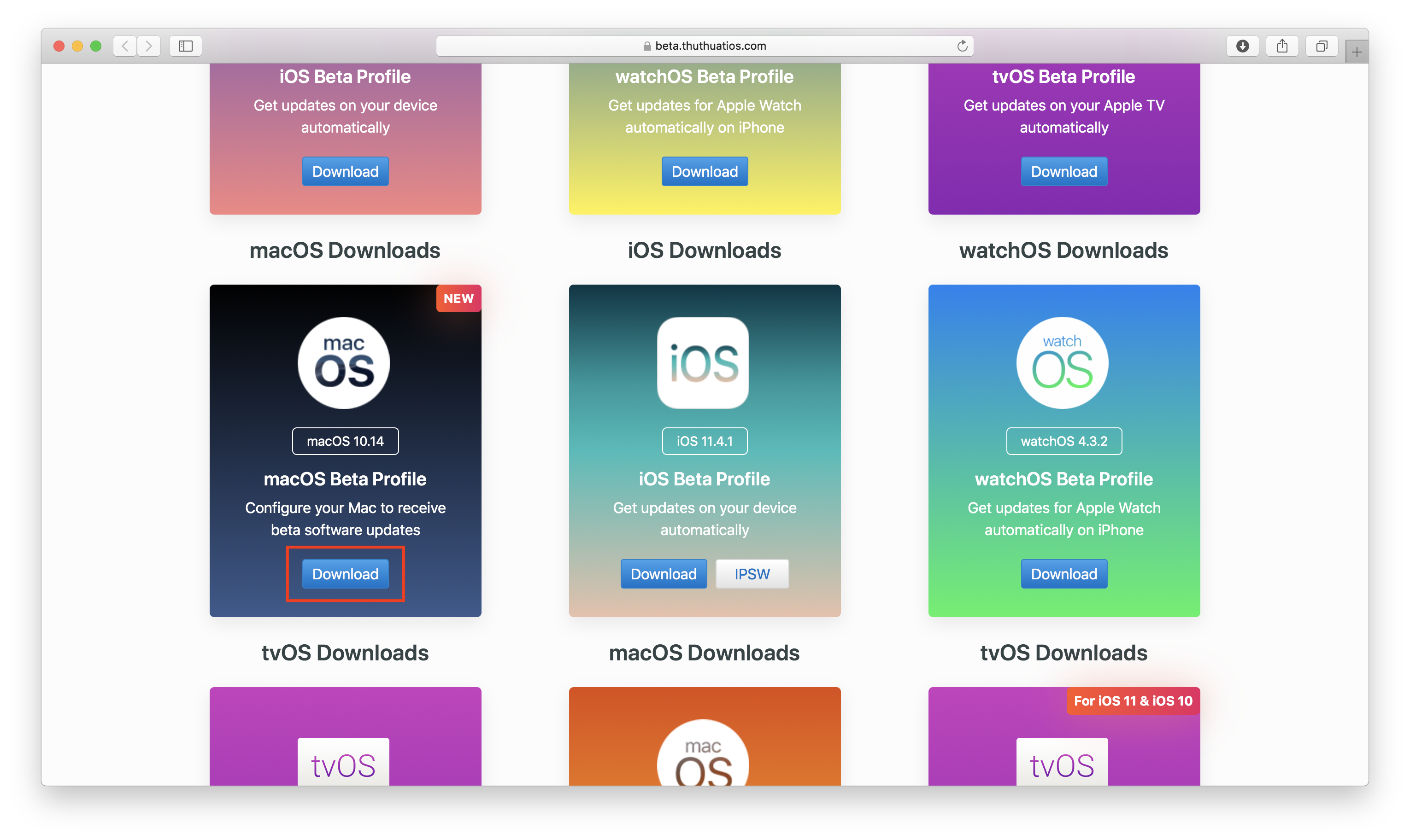
下載完成後,我們接著安裝 macOS 10.14 Beta 的描述檔,點擊「macOSDeveloperBetaAccessUtility.pkg」的檔案來開始安裝。
接下來就開始正式安裝 macOS 10.14 Beta 的描述檔了,這邊的流程都選擇「繼續」。
軟體許可協議的部份則選擇「同意」,否則將無法安裝 macOS 10.14 的描述檔。
同意之後繼續安裝 macOS 10.14 的 Beta 描述檔,這邊選擇「安裝」即可。
安裝完成後,Macx App Store 會自動啟動並轉至 macOS 10.14 Beta 的下載頁面,這邊點一下「下載」來下載 macOS 10.14 Beta 的系統。
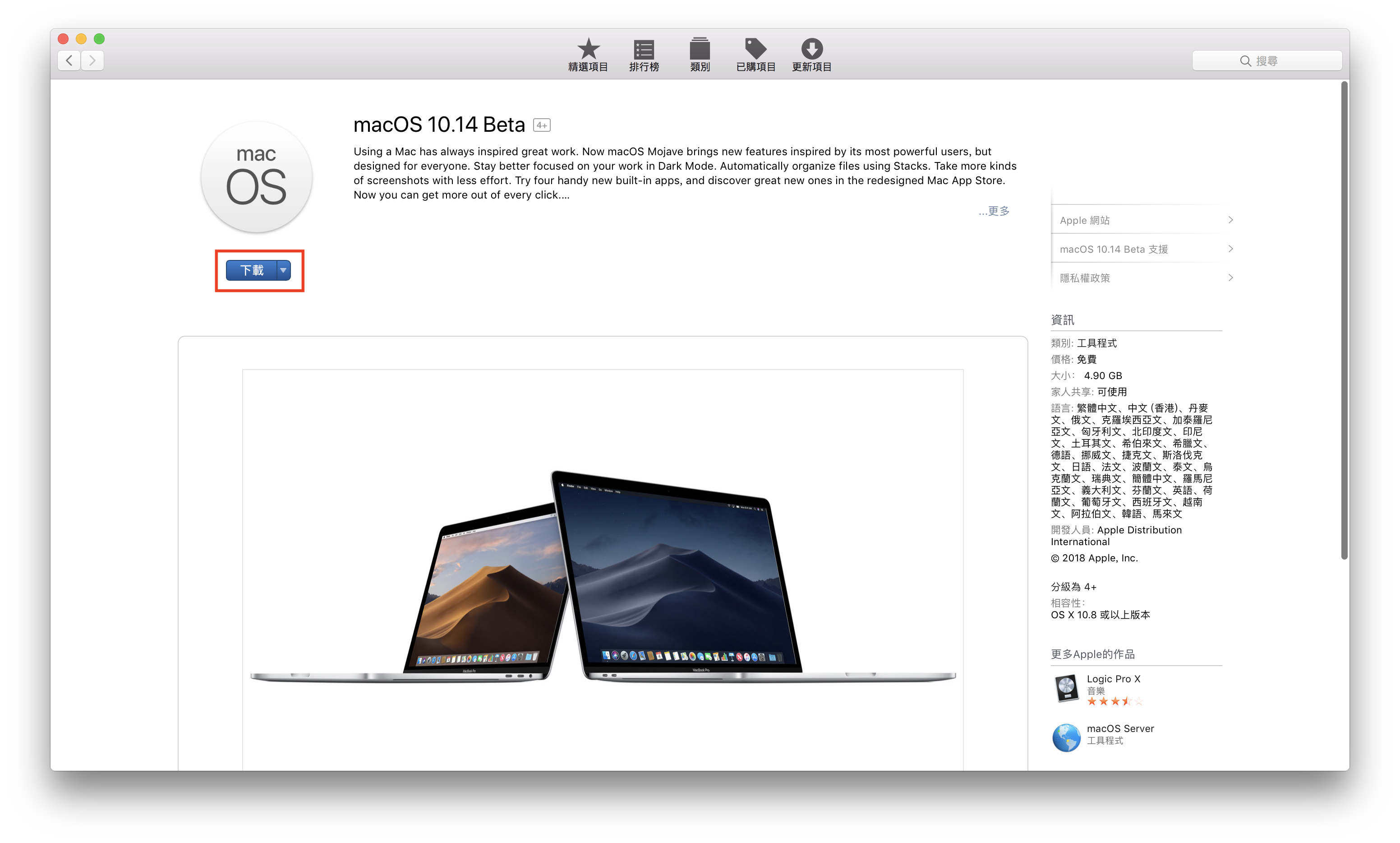
下載完成後,將會執行 macOS 10.14 Beta 系統的安裝程序,這邊點一下「Continue」即可開始安裝 macOS 10.14 Mojave Beta 到我們的 Mac 上。
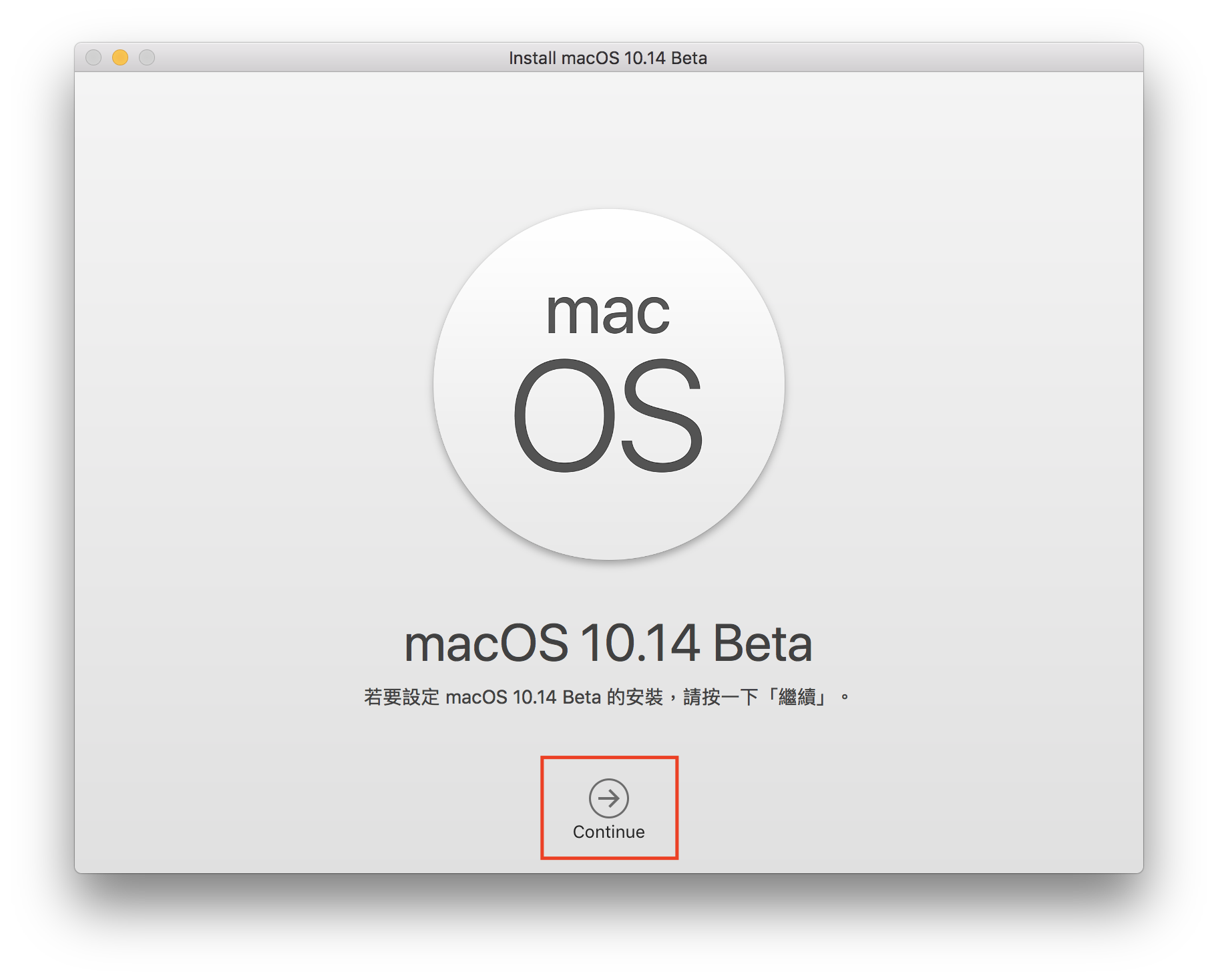
全部跑完後會先出現的版本為macOS 10.14 Beta,這時你在更新一次macOS
等安裝完後就會變成Mojave的正式版本了,再把描述檔移除!
為什麼要這麼搞剛呢,因為發布當天伺服器一定會爆炸,所以可以先行升級其實也很
不錯啊,加上使用深色模式後工作上眼睛看了也比較舒服
節錄至 蘋果仁 : https://applealmond.com/posts/33273